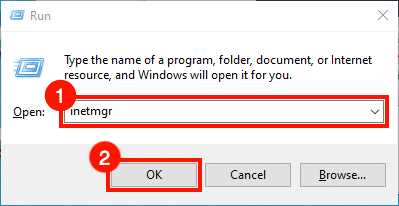
SSL-сертификат является неотъемлемой частью безопасности вашего веб-сайта. Он защищает передачу данных между сервером и клиентом, обеспечивая конфиденциальность и авторизацию. Установка SSL-сертификата в Windows IIS 10 – одна из самых распространенных операций, которую должен знать веб-разработчик или администратор.
Для процесса установки SSL-сертификата вам потребуется следующее: сам сертификат, промежуточные сертификаты, закрытый ключ и файлы CA Bundle. Если у вас еще нет SSL-сертификата, то вы можете приобрести его у одного из многочисленных вендоров.
Для установки SSL-сертификата в Windows IIS 10, следуйте этим пошаговым инструкциям:
1. Откройте панель управления IIS
Первым шагом является открытие панели управления Internet Information Services (IIS). Вы можете найти ее в меню «Пуск» или в панели управления. После открытия панели управления IIS, выберите нужный веб-сайт и в контекстном меню выберите «Сертификаты SSL».
2. Создайте запрос на сертификат (CSR)
Далее вам необходимо создать запрос на сертификат (CSR), чтобы передать его владельцу или издателю сертификата. Для этого в панели управления IIS выберите свой веб-сайт, перейдите в раздел «Сертификаты SSL» и выберите «Создать запрос на сертификат».
Примечание: при создании заявки на сертификат, убедитесь, что вы правильно заполнили все необходимые поля, такие как название организации и доменное имя.
- Как получить и установить SSL-сертификат в Windows IIS 10
- Получение SSL-сертификата
- Регистрация учетной записи в системе SSL-сертификации
- Выбор и заказ SSL-сертификата
- Получение и сохранение SSL-сертификата
- Установка SSL-сертификата
- Открытие панели управления IIS 10
- Выбор сайта и привязка SSL-сертификата
- Проверка установки SSL-сертификата
Как получить и установить SSL-сертификат в Windows IIS 10
Чтобы получить и установить SSL-сертификат в Windows IIS 10, выполните следующие шаги:
Шаг 1: Подготовка к установке SSL-сертификата
Перед началом установки SSL-сертификата убедитесь, что у вас есть следующие файлы и данные:
- CSR (Certificate Signing Request) файл — создается на сервере IIS 10 и содержит информацию о вашем веб-сайте, необходимую для генерации SSL-сертификата.
- Приватный ключ — создается вместе с CSR файлом, является важной частью процесса шифрования и должен оставаться в безопасности.
- SSL-сертификат — после подписания CSR файла центром сертификации вы получите SSL-сертификат в формате .crt или .pem.
Шаг 2: Создание CSR файла в Windows IIS 10
Для создания CSR файла в IIS 10 выполните следующие шаги:
- Откройте Интернет-Информационные Службы (IIS) менеджер на вашем сервере.
- Выберите ваш веб-сайт, для которого требуется SSL-сертификат, и щелкните правой кнопкой мыши.
- Выберите «Свойства» и в открывшемся окне выберите «Сертификаты».
- Выберите «Создать сертификат» и следуйте инструкциям мастера создания сертификата, вводя необходимые данные о вашем веб-сайте.
- На последнем шаге вы сможете выбрать место сохранения CSR файла.
Шаг 3: Получение SSL-сертификата
После создания CSR файла отправьте его центру сертификации, учитывая инструкции, предоставленные сертифицирующим органом. Центр сертификации проследит за процессом подтверждения и выдаст SSL-сертификат.
Шаг 4: Установка SSL-сертификата в Windows IIS 10
Получив SSL-сертификат от сертифицирующего органа, выполните следующие действия:
- Откройте Интернет-Информационные Службы (IIS) менеджер на вашем сервере.
- Выберите ваш веб-сайт, для которого требуется установить SSL-сертификат, и щелкните правой кнопкой мыши.
- Выберите «Свойства» и в открывшемся окне выберите «Сертификаты».
- Выберите «Установить сертификат», укажите путь к файлу сертификата и введите пароль приватного ключа.
- После успешной установки SSL-сертификата проверьте его работу, перейдя по защищенному HTTPS URL вашего веб-сайта.
Теперь у вас есть SSL-сертификат, который обеспечивает защищенное соединение между сервером и клиентом и подтверждает подлинность вашего веб-сайта.
Получение SSL-сертификата
Перед установкой SSL-сертификата на Windows IIS 10, необходимо его получить. Для этого можно воспользоваться следующими способами:
-
Покупка у надежного поставщика SSL-сертификатов: В интернете существует большое количество компаний, предлагающих SSL-сертификаты различных типов и уровней безопасности. При покупке необходимо указать информацию о себе, организации (если есть) и домене, для которого будет использоваться сертификат. После успешной оплаты и подтверждения владения доменом, вы получите файлы сертификата.
-
Бесплатные SSL-сертификаты: Некоторые компании предлагают бесплатные SSL-сертификаты. Наиболее популярные из них — Let’s Encrypt и Cloudflare. Как правило, использование этих сервисов требует автоматической генерации и обновления сертификата.
-
Самоподписанные SSL-сертификаты: Если вам необходимо установить SSL-сертификат для тестирования или внутреннего использования, вы можете самостоятельно создать самоподписанный сертификат. Однако такой сертификат будет считаться недоверенным системами безопасности, и пользователи могут получать предупреждения о его недействительности.
После получения SSL-сертификата, вы будете готовы установить его на своем сервере Windows IIS 10.
Регистрация учетной записи в системе SSL-сертификации
Перед тем, как установить SSL-сертификат на сервере Windows IIS 10, вам необходимо зарегистрировать учетную запись в системе SSL-сертификации. Данная процедура позволит вам получить сертификат, который подтвердит подлинность вашего веб-сайта.
Для начала регистрации учетной записи в системе SSL-сертификации вам потребуется:
- Выбрать надежного поставщика сертификатов. Вы можете обратиться к различным компаниям, предлагающим услуги по выдаче SSL-сертификатов, и выбрать того, кому больше доверяете.
- Перейти на веб-сайт выбранного поставщика и пройти регистрацию. Для этого обычно потребуется указать ваше имя, адрес электронной почты и другую необходимую информацию.
- Оформить заказ на SSL-сертификат. Вам потребуется выбрать тип и срок действия сертификата, а также указать данные о вашем веб-сайте.
- Пройти процесс проверки подлинности. В зависимости от выбранного поставщика, вам могут потребоваться дополнительные данные, подтверждающие вашу владельческую позицию по отношению к домену или организации.
- Оплатить заказ. После того, как ваш заказ будет подтвержден и проверен, вам потребуется оплатить выбранный SSL-сертификат.
После успешной регистрации учетной записи в системе SSL-сертификации вы будете готовы к установке сертификата на сервере Windows IIS 10.
Выбор и заказ SSL-сертификата
Перед установкой SSL-сертификата в Windows IIS 10 необходимо выбрать подходящий сертификат и заказать его у надежного удостоверяющего центра (CA). Вот несколько важных шагов, которые помогут вам выбрать и заказать SSL-сертификат:
1. Определите тип SSL-сертификата: Выберите тип SSL-сертификата в зависимости от своих потребностей. Обычно для большинства веб-сайтов подходит стандартный сертификат DV (подтверждение домена). Если у вас есть онлайн-магазин или вы обрабатываете конфиденциальные данные, рекомендуется использовать сертификаты с расширенной проверкой (EV) или сертификаты с организационной проверкой (OV).
2. Определите количество доменных и поддоменных имен: Если у вас есть несколько доменов или поддоменов, убедитесь, что ваш SSL-сертификат поддерживает их количество. Некоторые сертификаты могут быть выданы только для одного домена или поддомена, в то время как другие могут позволять неограниченное число.
3. Выберите надежного удостоверяющего центра (CA): Удостоверяющий центр (CA) – это организация, которая выдает SSL-сертификаты. Выберите надежного и известного CA, чтобы убедиться, что ваш SSL-сертификат будет действительным и будет распознаваться всеми основными веб-браузерами.
4. Пройдите процесс верификации: Вам потребуется пройти процесс верификации владения доменом или компанией в зависимости от типа SSL-сертификата. Это может включать проверку документов или подтверждение через электронную почту или телефон.
5. Оформите заказ и оплатите сертификат: Введите все необходимые данные и оформите заказ SSL-сертификата у выбранного удостоверяющего центра (CA). Затем выполните оплату сертификата в соответствии с условиями выбранного CA.
Выбор и заказ SSL-сертификата – это первый и важный шаг на пути к защите вашего веб-сайта. Процесс может занять некоторое время, поэтому рекомендуется начать его заранее, учитывая необходимость верификации и обработку заказа.
Получение и сохранение SSL-сертификата
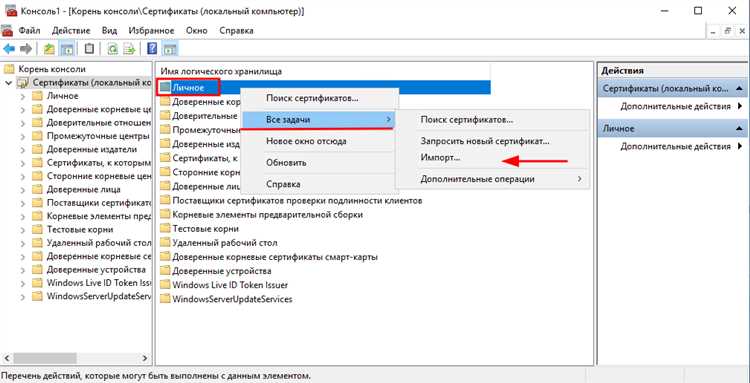
Для того чтобы установить SSL-сертификат на сервере Windows IIS 10, вам сначала необходимо получить и сохранить сам сертификат. Ниже приведены шаги, которые нужно выполнить для этого.
1. Шаг 1: Запрос на сертификат
Перед началом процедуры установки SSL-сертификата, вам нужно создать запрос на сертификат (CSR – Certificate Signing Request). Это можно сделать с помощью IIS Manager.
В IIS Manager откройте свой сайт, к которому будет применяться SSL-сертификат, и выберите «Server Certificates» в меню «Features View». Затем нажмите на «Create Certificate Request» в правой части экрана.
2. Шаг 2: Запросить сертификат у центра сертификации
После создания запроса на сертификат вам нужно отправить его в центр сертификации для подписи. Скопируйте содержимое файла запроса на сертификат (CSR) и вставьте его в форму заказа на сайте выбранного центра сертификации. Затем оплатите заказ и дождитесь получения подписанного SSL-сертификата.
3. Шаг 3: Сохранение сертификата
Получив от центра сертификации подписанный SSL-сертификат, сохраните его на сервере Windows IIS 10. Чаще всего сертификаты поставляются в виде файла .cer или .crt.
Вернитесь в IIS Manager, откройте свой сайт и выберите «Server Certificates» в меню «Features View». Затем нажмите на «Complete Certificate Request» в правой части экрана.
Укажите путь к файлу сертификата в поле «File name containing the certification authority’s (CA) response». Затем укажите удобное имя сертификата в поле «Friendly name». Нажмите на кнопку «OK».
Теперь SSL-сертификат будет установлен и готов к использованию на сервере Windows IIS 10.
Установка SSL-сертификата
Установка SSL-сертификата в Windows IIS 10 обеспечивает безопасное соединение между клиентом и сервером. Для этого следуйте инструкциям ниже:
-
Получите SSL-сертификат
Сначала вам нужно приобрести или получить бесплатный SSL-сертификат от надежного удостоверяющего центра. Вы можете использовать платформы, такие как Let’s Encrypt или обратиться к коммерческим удостоверяющим центрам.
-
Установите SSL-сертификат на сервере
После получения сертификата вам необходимо установить его на сервере. Для этого выполните следующие шаги:
- Откройте панель управления IIS и выберите свой сервер.
- В секции «IIS» найдите «Сертификаты сервера» и откройте её.
- Щелкните правой кнопкой мыши на «Сертификаты» и выберите «Запросить новый сертификат».
- Следуйте инструкциям мастера установки и выберите свой SSL-сертификат.
- После завершения установки сертификат должен быть доступен для использования на вашем сервере.
-
Настройте IIS на использование SSL-сертификата
Чтобы ваш сайт использовал SSL-сертификат, необходимо настроить IIS. Сделайте следующее:
- Вернитесь в панель управления IIS и выберите ваш сайт.
- В разделе «IIS» найдите и откройте «Настройку протокола HTTPS».
- Выберите установленный SSL-сертификат из списка.
- Сохраните изменения и перезагрузите сервер IIS.
После завершения этих шагов ваш SSL-сертификат будет установлен и ваш сайт будет использовать безопасное соединение HTTPS.
Не забудьте обновлять SSL-сертификаты, когда они истекают, чтобы обеспечить непрерывную защиту вашего сайта.
Открытие панели управления IIS 10
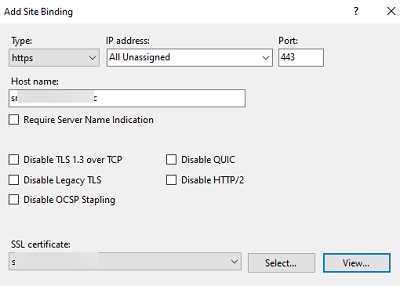
Для начала процесса установки SSL-сертификата в Windows IIS 10 необходимо открыть панель управления IIS 10. Это можно сделать следующим образом:
1. Нажмите клавишу «Win» на клавиатуре, чтобы открыть меню «Пуск».
2. В поисковой строке введите «IIS» и выберите приложение «Управление интернет-сервисами (IIS) Manager».
3. После открытия приложения «IIS Manager» в левой панели выберите свой компьютер (обычно называется «Основной компьютер») и щелкните на нем правой кнопкой мыши.
4. Во всплывающем меню выберите «Открыть» или «Управление».
5. Панель управления IIS 10 будет открыта, и вы будете готовы приступить к следующему шагу установки SSL-сертификата.
Выбор сайта и привязка SSL-сертификата
Перед установкой SSL-сертификата в Windows IIS 10 необходимо выбрать на каком сайте вы хотите его установить. Если у вас есть несколько сайтов, то выберете тот, на котором планируется использование шифрования данных и безопасного соединения.
После выбора сайта, вам нужно привязать SSL-сертификат к этому сайту. Чтобы это сделать, откройте панель управления IIS 10 и выберите нужный сайт в списке. Затем щелкните правой кнопкой мыши на сайте и выберите «Связать сертификат».
В появившемся окне вам будет предложено выбрать SSL-сертификат из списка сертификатов, установленных на сервере. Выберите нужный сертификат и нажмите «ОК».
После привязки сертификата к сайту, ваш сайт будет доступен по защищенному протоколу HTTPS, а клиенты смогут устанавливать безопасное соединение с вашим сайтом.
Важное замечание: Перед привязкой сертификата к сайту, убедитесь, что в вашем SSL-сертификате указано правильное доменное имя вашего сайта. Если SSL-сертификат не соответствует доменному имени сайта, то клиенты могут увидеть предупреждение о недоверии и не смогут установить безопасное соединение.
Проверка установки SSL-сертификата
После установки SSL-сертификата в Windows IIS 10 необходимо выполнить проверку его корректной установки. Для этого можно воспользоваться следующими способами:
1. Используйте веб-браузер и введите URL-адрес вашего веб-сайта начиная с протокола HTTPS. Если сертификат установлен правильно, вы должны увидеть зеленую плашку с замком в адресной строке браузера.
2. Вы можете воспользоваться онлайн-сервисами, которые проверяют установленный SSL-сертификат на наличие ошибок и проблем. Просто введите URL-адрес вашего сайта в указанное поле и сервис выполнит проверку.
3. Используйте инструменты разработчика веб-браузера. Откройте веб-сайт, щелкните правой кнопкой мыши на странице и выберите «Инспектировать элемент» (или аналогичную опцию). В открывшемся окне перейдите на вкладку «Безопасность» и найдите информацию о сертификате. Если все в порядке, вы увидите информацию о валидном SSL-сертификате.
Проверка установки SSL-сертификата позволяет убедиться, что ваш веб-сайт защищен и работает безопасно. В случае обнаружения проблем рекомендуется обратиться к поставщику сертификата или вашему системному администратору для исправления неполадок.
